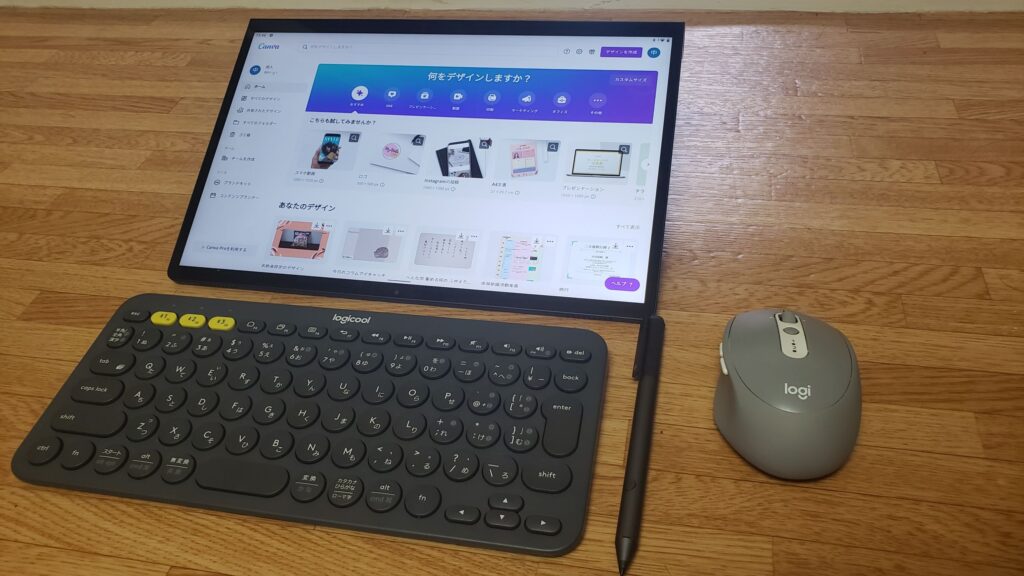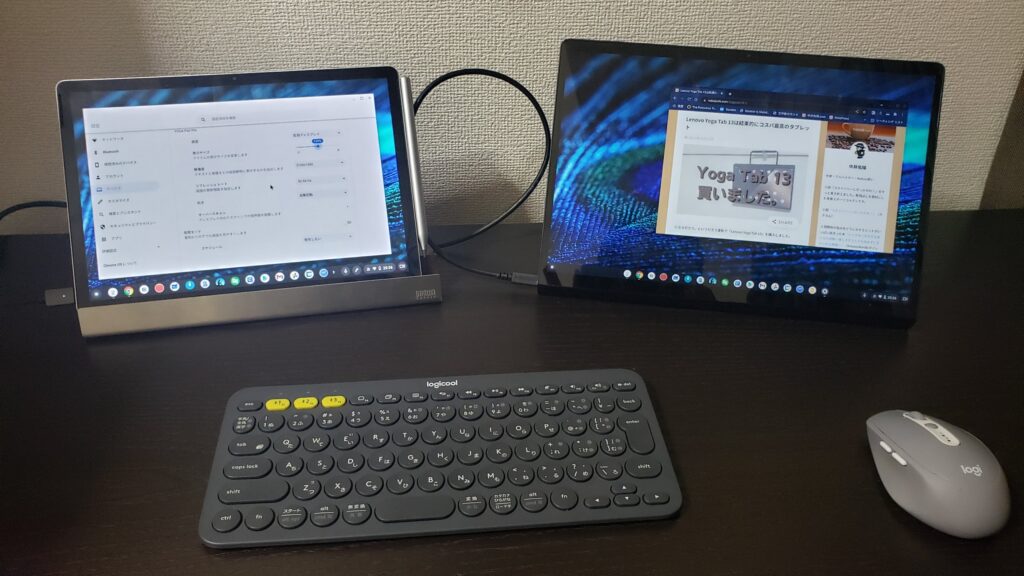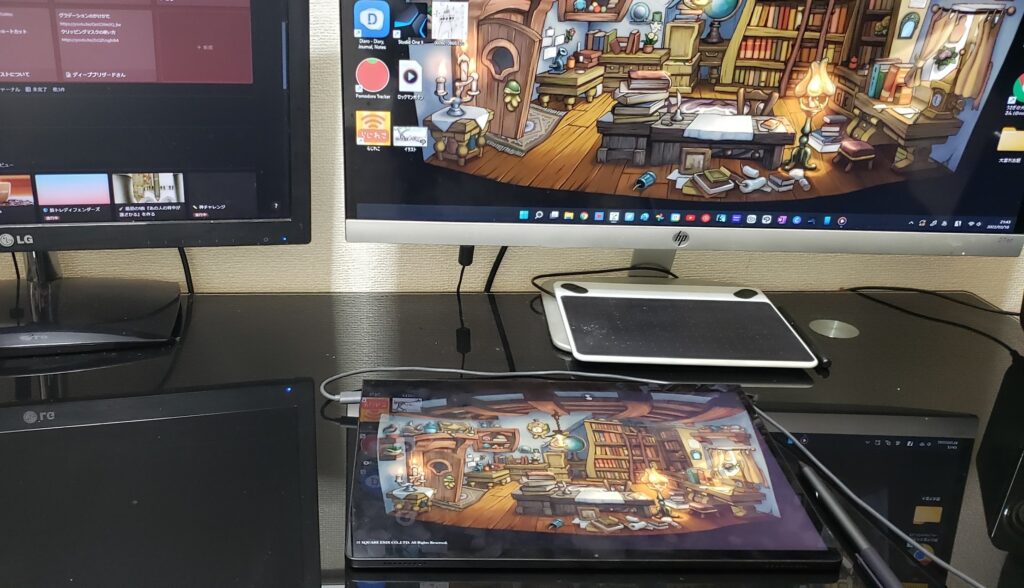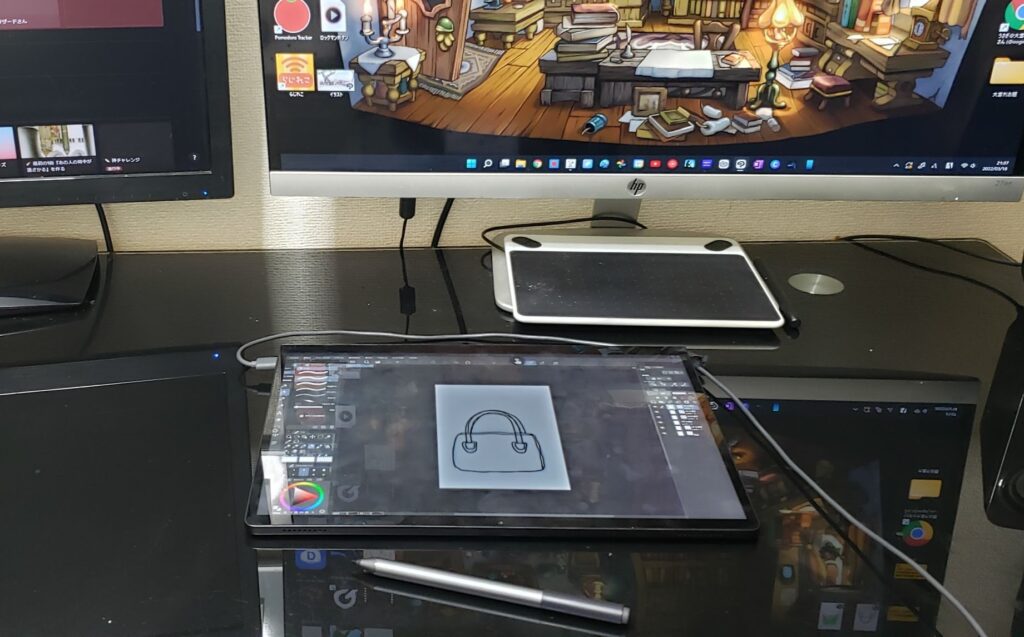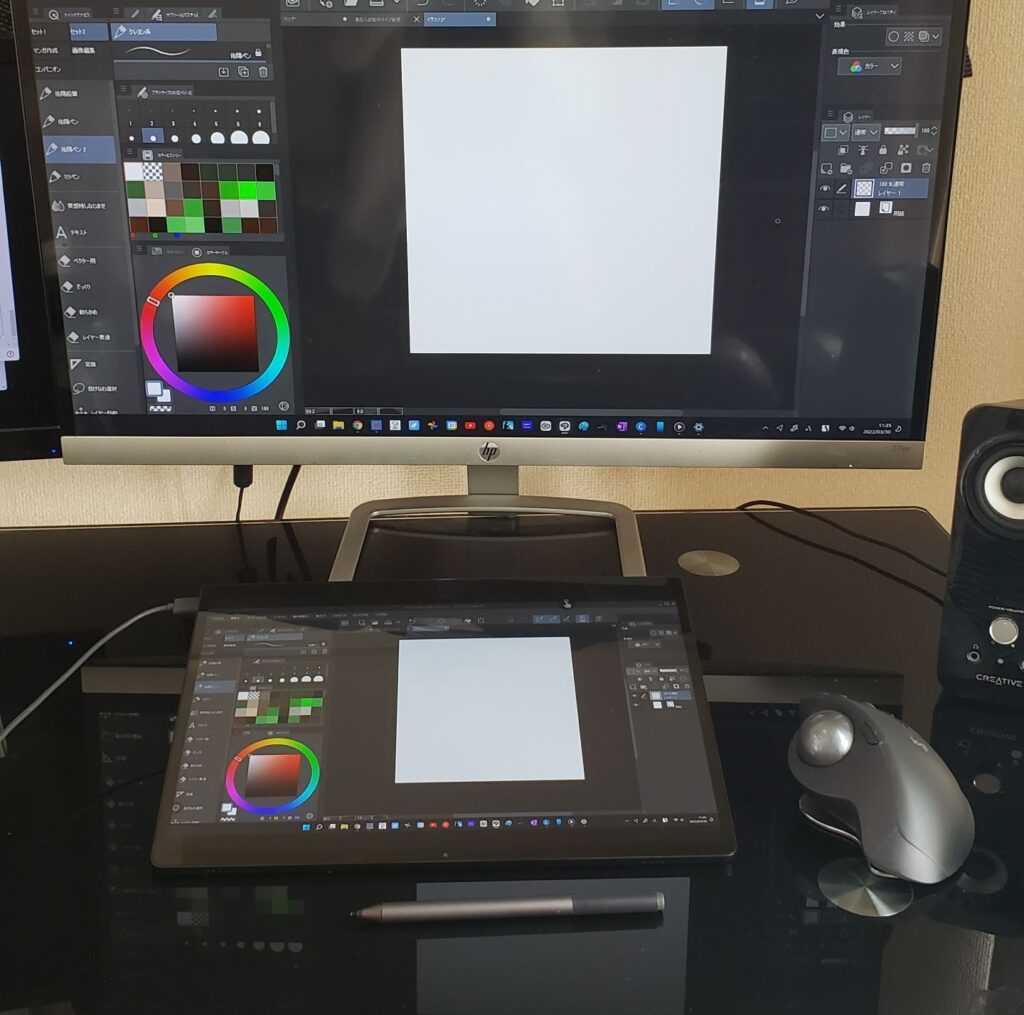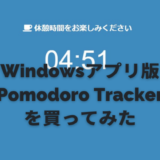去年Yoga Tab 13という13インチのハイエンドタブレットを購入しました。
 Lenovo Yoga Tab 13は結果的にコスパ最高のタブレット
Lenovo Yoga Tab 13は結果的にコスパ最高のタブレット
そこで近いうちに詳しいレビューを書くよと言ったのですが、なかなか書けず今になりました。というのも、Yoga Tab 13、普通に高性能のタブレットですよという以外に言いたいことがないんですよね。
最近、Yoga Tab 13をWindowsにつないで液タブとして使い始めました。Yoga液Tab13ということです。
なので、その話をしてレビューと変えさせていただきます。
Yoga Tab 13の印象と感想
まず、Yoga Tab 13の簡単なレビューから。
第一印象
すごく反射する
画面の光沢で反射がすごい。本体の写真を撮ると、いろいろ映り込んでしまいます。「鏡かよ」が最初の出会いでした。
案外軽い
物理的な重さは13インチという大きさの割には軽いです。ずしっという重さがあるのかと思ったらそうでもなかったです。軽めの素材で作られているんでしょう。自立できる設計で、スタンドカバーなどが不要であることを考えると、いざ持ち運ぶとき、重さはネックになりにくいかもしれないです。とはいえ、13インチなので、気軽に持ち運べる感じはしませんが……。
使った印象
さすがSnapdragon870
動作すごく快適です。安定感・安心感あります。頼りになります。わかりやすくSASUKEで例えると、全盛期の長野さんみたいです。速くてパワフルで滅多なことでは落ちない感じです。
マウスやキーボードをつなぐと……
マウスもキーボードも当然つなげられるので、パソコンのように使えるかなと思ってやってみたものの、やはりパソコンではないということにストレスを感じます。画面も大きくてパソコンっぽく見えるから、調子に乗って使っていると「あ、そうかAndroidだからできないのか」に何度もぶち当たります。
普通にタッチ操作だけで使う方が生きるタイプと判断し、マウスやキーボードをつなぐ使い方は諦めました。
そこは、やはりノートPCなどをつないで、モバイルモニタースタイルがいいと思います。
スタイラスペンは専用のものじゃなくても使える
Yoga Tab 13はペン入力に対応していて、デザイン制作にも活用できます。公式サイトでは専用の「Lenovoプレシジョンペン2」というペンに対応していると書いてあるので、そのペンを買おうと思ったのですが、下のサイトさんで耳寄りな情報が書かれていました。
同じくプレシジョンペン2対応のLenovoのXiaoXin Pad Proにおいて、SurfaceペンやhpのMPPペンが使えるという話でした。
ということは、三段論法的に考えて、Yoga Tab 13でノートPC用のhpのペンが使える可能性が高いと踏みました。
ENVYというノートPC用に買ったペンでしたが、試したところ、案の定、使えました。
おかげさまで、新しくペンを買わなくて済みました。
Yoga Tab 13を液タブとして使う
さて、本題です。
13インチの大きめタブレット。動画やゲームなどが存分に楽しめる以外に、絵が描きやすいというメリットがあります。実際、iPadProの大きい方のサイズを使っている人は、その理由で選んでいるパターンが多いようです。
スピーカー部分の膨らみのおかげで描きやすい角度もつきますし、スタンドで多少高さの調節もできます。これは絵を描くのによさそう……。
そこで、僕が見いだした活用法は、WindowsPCとつないで、お絵かき用液晶ペンタブレットとして使う方法でした。
こんな感じです。
デスクトップパソコンの画面がYogaTabの方にも映っているのが見えますね。これで、Windowsのお絵かきソフトを使って、ペンで画面上に絵を描くことができるようになりました。
SuperDisplay(スーパーディスプレイ)を入れる
やり方ですが、SuperDisplay(スーパーディスプレイ)という、アプリを入れるだけです。
パソコンと、Yoga Tab 13の両方に、それぞれ、Windows用とAndroid用のやつを入れれば、あとはUSBケーブルでつなぐだけで、使えるようになります。
Android端末をWindowsのサブディスプレイにしてくれるアプリですのでYoga Tab 13じゃなくても、あらゆるAndroidタブレットやスマートフォンで使えます。でも、Yoga Tab 13はかなり適任って感じがします。
このアプリ、説明が英語ですが、ケーブルをつなぐだけで使えたので英語苦手でもいけました。
3日間の無料お試し期間で使えることが確認できたら、そのあと1000円ちょっと支払えば永久に使えます。
無線接続も可能なようですが、とりあえず、今は必要性を感じていないので、有線接続で使ってます。
Yoga Tab 13にはHDMIケーブルでつなぐことで、拡張画面になるモバイルディスプレイ機能が付いていますが、それでつないだ場合、タッチパネルや、ペン入力はできなくなります。しかし、SuperDisplayの場合、タッチパネルや、ペン入力が生きた状態で画面の拡張が可能です。
普段パソコンで2つのディスプレイを使っていますが、Yoga Tab 13をつなぐと3つになります。
3がYoga Tab 13です。大きさ(インチ)的には一番小さいですが、解像度が高いので、パソコンには一番大きいと認識されてます。
拡張ディスプレイとして認識させていますが、設定で画面の複製にもできます。お好み次第です(3つ画面があると、マウスカーソルがすぐどこかに行ってしまうので、拡張じゃない方がいいのかなと思うこともよくあります)。
液タブ化するメリット
もちろんYoga Tab 13はAndroid搭載ですから、本体にデザイン系アプリを入れればそれでお絵かきは楽しめますが、WindowsPCとつなげて使いたかった理由が二つあります。
CLIP STUDIO PAINT(クリップスタジオペイント)のサブスク代を払わずに済む
絵を描くのに是非ともつかいたいアプリがCLIP STUDIO。買い切りのWindows版CLIP STUDIO PAINT PROを持っているんですが、Android版を使うとなると、サブスク代年間2800円がかかります。
全然いいんです。良心的な値段だと思います。そのくらいなら全然払える。でも、強いて、どちらかと言えば、使うのをWindowsだけにして出費を抑えたいところです。せっかく買ったWindows版、使わないのももったいないですし。
CLIP STUDIOで作った画像がすぐに使える
イラストなどを作成したら、それをパソコンで使うことが多いわけです。
Android版だと、作成したファイルをパソコンで使う場合、クラウドに保存する必要が出てきます(もしくはLANで転送)。また、パソコンでカスタマイズしたクリスタの作業環境(ワークスペース)もいったんクラウドに上げてダウンロードする必要があったり、若干ですが、手間が増えます。
いいんですけど、どちらかと言えば、WindowsPC上で動かす方が、その場ですぐ使えて、ファイルの取り扱いは楽です。
使ってみてどうだったか
普通に使えています。問題ありません。
そりゃあ、専用機じゃないので、感動するほど快適ということはないことはないですが、液タブとして普通に使えるってすごいことです。
ただ、Yoga Tab 13の仕様なのか、ペンを近づけた時のポインターの◯がやや大きいのが気になります。PCにつないだときも、Yoga Tab 13単体で使うときも、ペンを使うときは大きめのポインターが表示されます。絵に没頭していると、そんなに気になりませんが……。なんでこんなにデカいんだろう。
Yoga Tab 13のユーザー補助設定で「マウスポインタを拡大」をオンにすることで、さらに大きくできることがわかりましたが、小さくすることはできないみたいです。
まとめ:Yoga Tab 13に新たな仕事
液タブ、安くなってきたとは言え、ひょいと買えるほど安くはありません。
しかし、すでに持っているYoga Tab 13が液タブになるなら、懐を痛めることなく液タブ三昧できるじゃないかとやってみたわけですが、大正解でした。
液晶ペンタブとしてじゃなく、タッチパネル対応の拡張ディスプレイとして使ってもよさそうです。
動画や音楽プレイヤー、ゲーム機として優秀で、モバイルディスプレイになるYoga Tab 13に液タブという新たな仕事ができました。
一台でいろいろな仕事をこなしてくれる便利屋的存在になってくれてます。前の記事で「最も間違いのないタブレットだ」と言いましたが、そんな感じになってくれてありがたいです。
 中井佑陽.com
中井佑陽.com